Con un Timely account, puoi avere molte opzioni di visualizzazione del calendario per il tuo sito web. Il loro scopo principale è quello di mantenere il tuo pubblico informato sui tuoi prossimi eventi attraverso un'esperienza piacevole e interattiva. Timely i layout del calendario sono progettati per adattarsi al tuo sito Web e al tuo marchio, fornendo al contempo una navigazione coerente su più dispositivi. In questo post imparerai come configurare le impostazioni delle visualizzazioni del calendario e scegliere il miglior formato di calendario per il tuo sito web.
1. Cosa sono le visualizzazioni del calendario?
Visualizzazioni calendario Calendar sono diversi layout che puoi usare per visualizzare Timely calendario eventi sul tuo sito web. Evidenziano informazioni importanti sull'evento che non vuoi che il tuo pubblico perda su un formato di calendario, direttamente dal tuo sito web.
Oltre a rendere il tuo sito esteticamente più gradevole, Timely le visualizzazioni del calendario rendono anche più facile per i visitatori del tuo sito web vedere i dati e navigare tra gli eventi nel formato che preferiscono. Possono anche salvare e condividere eventi con i loro amici e familiari. Configurando correttamente le impostazioni delle visualizzazioni del calendario, ti assicurerai di fare la scelta giusta per quanto riguarda i layout del calendario per il tuo sito web.
2. Quali viste del calendario sono disponibili?
Al momento, puoi scegliere tra 13 diverse visualizzazioni del calendario, tra cui:
- Vista poster
- Vista affiancata
- Vista in streaming
- Vista elenco moderna
- Vista riga moderna
- Visualizzazione elenco pulito
- Vista riga pulita
- Vista agenda
- Visualizzazione Agenda compatta
- Vista anno
- Vista mensile
- Vista settimanale
- Vista sulla mappa
Sebbene il Timely ti dà molto spazio per lavorare con diversi stili di calendario, all'inizio potrebbe essere travolgente. Se non sei sicuro su quale Timely la visualizzazione del calendario è la migliore per te, controlla il nostro pagina dimostrativa del calendario con tutte le viste disponibili. In alternativa, puoi continuare a leggere questo post per saperne di più sulle nostre attuali visualizzazioni del calendario.
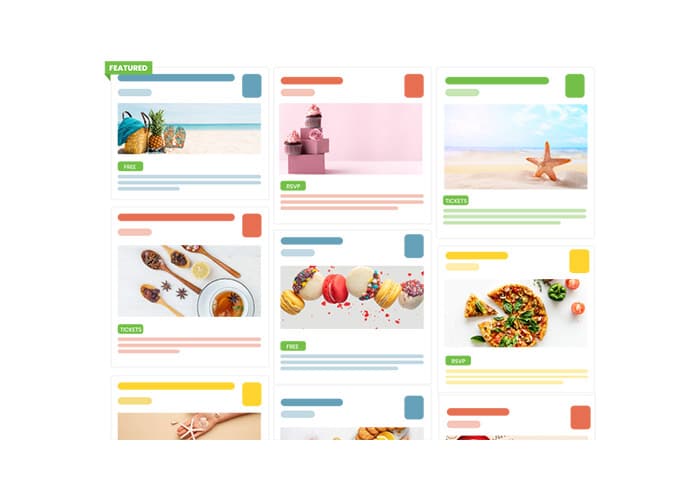
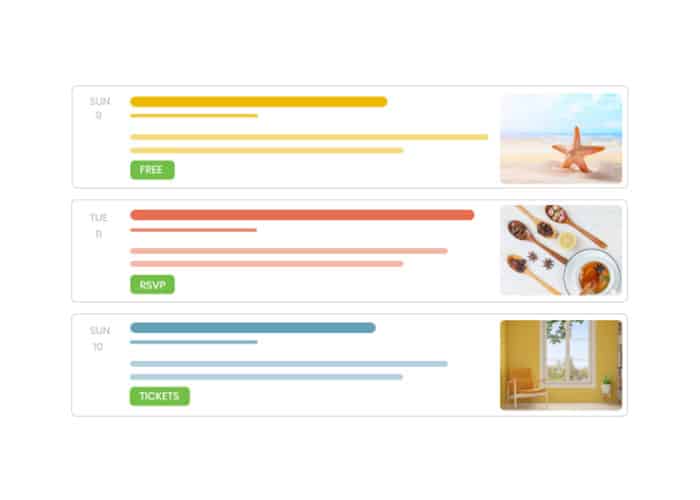
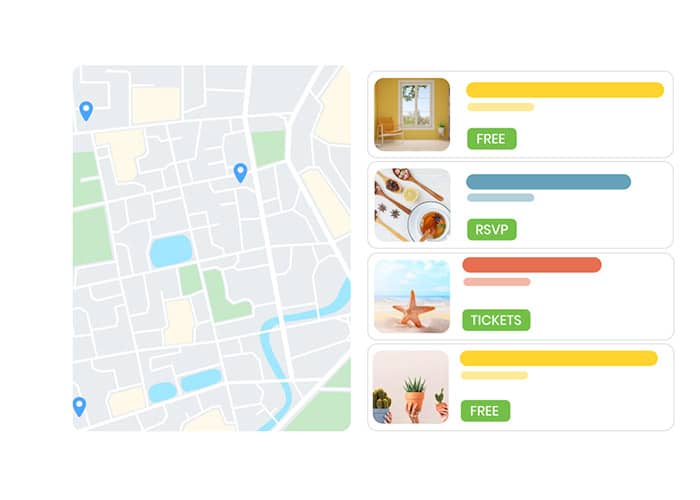
Vista del cartellone
. Vista del cartellone mostra gli eventi come singoli poster sulla tua pagina su un layout in muratura simile a Pinterest. Questa vista è una delle viste del calendario preferite dai nostri clienti grazie al suo facile accesso alle informazioni sugli eventi e al bellissimo design.
Vista a tessere
Timely'S Vista a tessere è un'ottima visualizzazione del calendario per mostrare gli eventi online. Il layout e il comportamento sono simili a un feed di Instagram. I post degli eventi vengono visualizzati su tessere di mosaico che danno la priorità alle immagini. Anche il titolo e la data dell'evento sono evidenziati in questa vista. Una volta che passi il mouse o fai clic sul post, puoi vedere maggiori dettagli.
Vista flusso
. Vista flusso è perfetto se si desidera visualizzare un elenco di eventi, ma fornire comunque alcune informazioni visive. È un ottimo layout di calendario per visualizzare gli eventi verticalmente e senza utilizzare troppo spazio della tua pagina web.
Visualizzazione elenco moderna
. Visualizzazione elenco moderna è in qualche modo simile alla visualizzazione in streaming poiché funziona come un elenco di eventi con un mix di testo e contenuto visivo. Tuttavia, i post degli eventi vengono visualizzati in un layout più ampio che consente più informazioni sull'evento e immagini più grandi.
Vista riga moderna
. Vista riga moderna funziona allo stesso modo della visualizzazione elenco moderna. Tuttavia, il layout è leggermente diverso. Inoltre, la data dell'evento viene mostrata come prima informazione e le immagini vengono visualizzate sul lato destro dello schermo, anziché a sinistra.
Pulisci visualizzazione elenco
. Pulisci visualizzazione elenco Visualizza gli eventi in un elenco simile alla Visualizzazione elenco moderna, ma senza immagini. Questa visualizzazione viene utilizzata principalmente quando desideri che il tuo pubblico acceda alle informazioni sull'evento in modo organizzato e veloce.
Vista riga pulita
. Vista riga pulita visualizza le informazioni verticalmente e in modo simile alla visualizzazione elenco moderna, ma senza immagini elencate. Consente al tuo pubblico di controllare rapidamente le informazioni più rilevanti, come in un'agenda online.
Vista agenda
. Vista agenda fornisce un modo semplice per visualizzare gli eventi in ordine cronologico. È un'ottima visualizzazione del calendario per evidenziare informazioni importanti. Inoltre, si adatta perfettamente a qualsiasi spazio del tuo sito Web e si ridimensiona molto bene verticalmente.
Visualizzazione agenda compatta
. Visualizzazione agenda compatta è simile alla Vista Agenda, ma più compatta. Visualizza gli eventi per data in un elenco verticale. La parte più bella è che tutti i pulsanti sono visibili sul calendario. Pertanto, il tuo pubblico è in grado di aggiungere ai preferiti, condividere eventi e acquistare biglietti senza dover fare clic sul post dell'evento.
Vista dell'anno
. Vista dell'anno fornisce una panoramica di tutti gli eventi in programma durante l'anno. Le persone possono dare un'occhiata a tutto il tuo programma per informazioni generali sui tuoi prossimi eventi. Possono anche vedere tutti gli eventi che si verificano in un giorno specifico con un clic.
Vista mensile
Grazie alla Vista mensile il tuo pubblico può vedere tutti gli eventi che hai pianificato per il mese. Questa visualizzazione del calendario è l'ideale quando vuoi dare alle persone un assaggio di cosa aspettarsi per il mese in corso.
Vista settimanale
Timely'S Vista settimanale consente al tuo pubblico di passare attraverso tutti gli eventi che hai pianificato per la settimana. Se lo desideri, puoi aggiungere immagini accattivanti e descrizioni degli eventi per illustrare i tuoi eventi. È ottimo per le persone a cui piace pianificare settimana per settimana!
Map View
. Map View ti consente di visualizzare le informazioni sull'evento assegnando la priorità alla posizione delle sedi dell'evento. Mostra mostrare esattamente dove si svolgerà l'evento durante la visualizzazione di informazioni generali. È ottimo per scopi di localizzazione e indicazioni. Timely Map View funziona con a Chiave API di Google Maps.
3. Come impostare una visualizzazione predefinita del calendario
Dopo aver deciso il miglior layout del calendario per il tuo sito Web, imposta la visualizzazione del calendario preferita sul tuo Timely dashboard è abbastanza semplice. Segui i passaggi seguenti per impostare la visualizzazione predefinita per il tuo calendario online:
- Accedi al tuo Timely account.
- Nel menu a sinistra, fare clic su Impostazioni profilo. Quindi, scegli Progettazione Impostazioni.
- Sullo schermo si aprirà una nuova pagina. Fare clic sull'opzione Visualizzazioni.
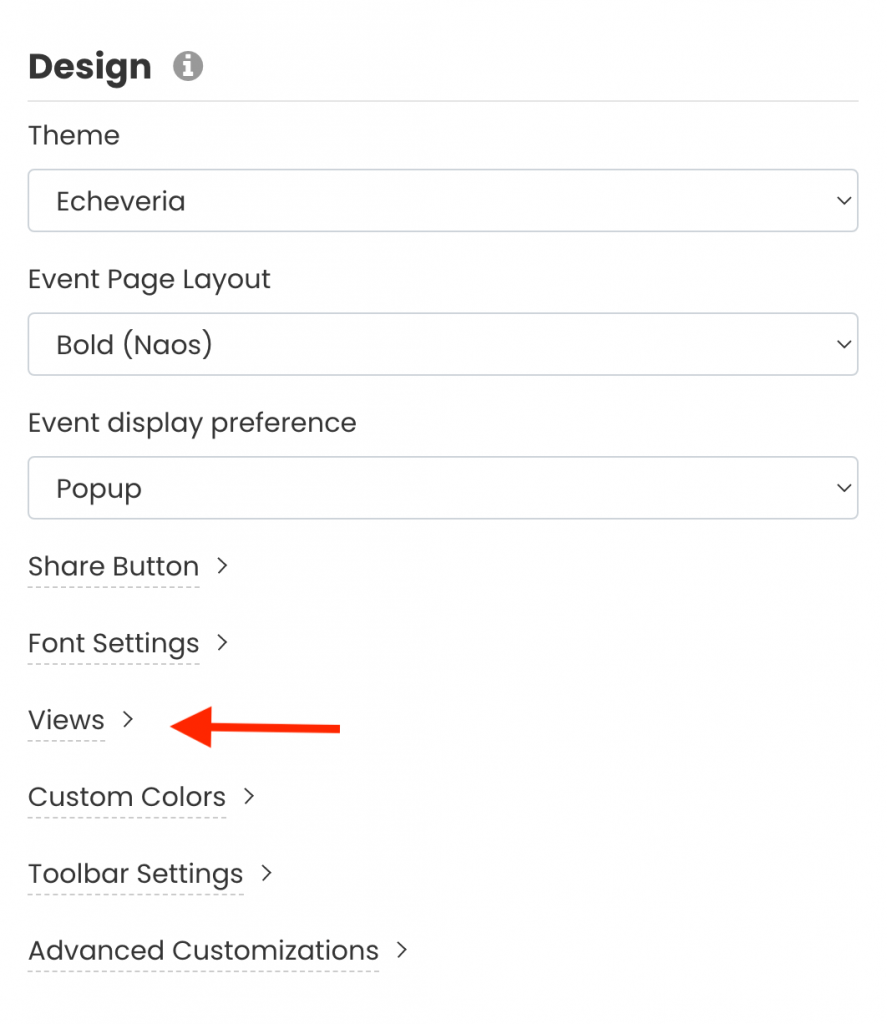
- Sullo schermo si aprirà una nuova sezione che ti consentirà di personalizzare le visualizzazioni del tuo calendario.
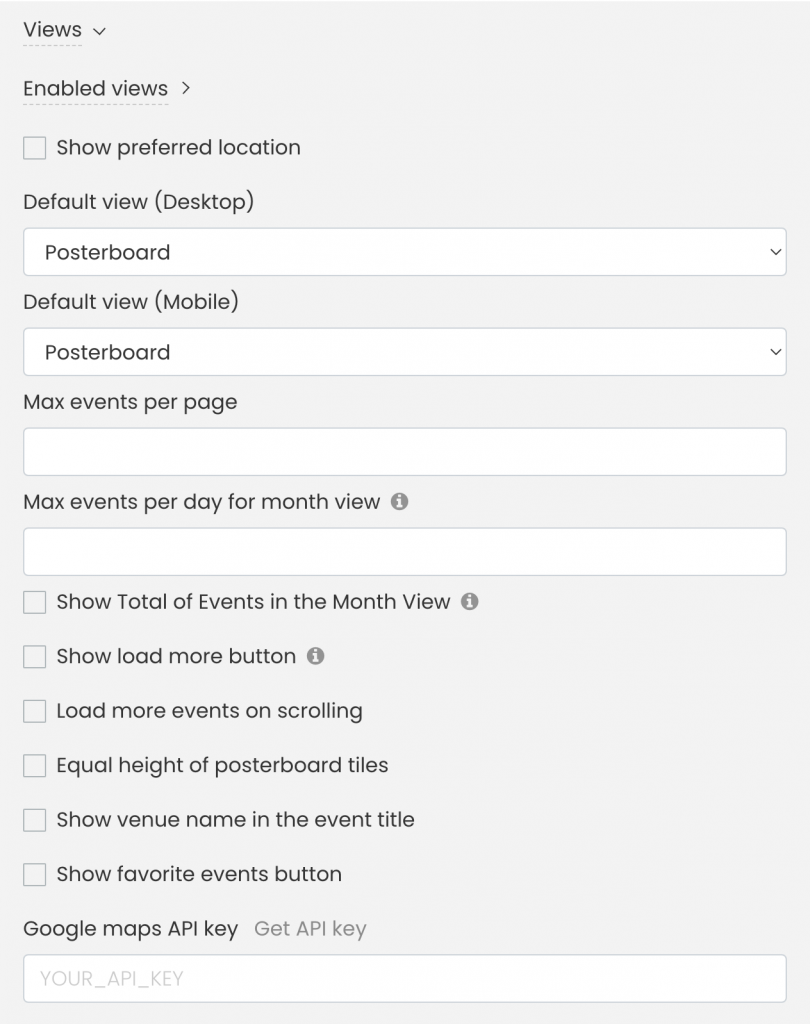
Viste abilitate
. Viste abilitate L'opzione ti consente di controllare quali viste del calendario saranno disponibili per il tuo pubblico tra cui scegliere sul tuo calendario pubblico. Per aggiungere una visualizzazione del calendario, fai clic sulla casella di controllo Seleziona visualizzazioni.
Se non vuoi che il tuo pubblico veda i tuoi eventi in una visualizzazione del calendario diversa da quella predefinita, deseleziona semplicemente tutte le opzioni.
Mostra posizione preferita
Controllando il Posizione preferita box, sullo schermo si aprirà una piccola Google Maps. Lì, sarai in grado di scegliere la posizione preferita per la tua Visualizzazione mappa. Se non hai intenzione di utilizzare Timely Visualizzazione mappa, lascia la casella deselezionata.
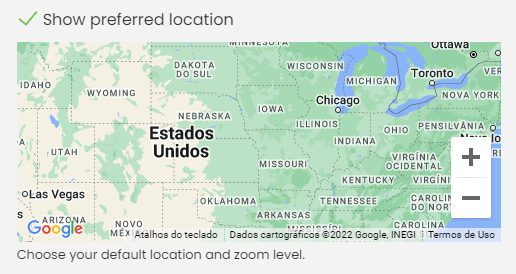
Visualizzazioni predefinite del calendario per desktop e dispositivi mobili
Questa opzione ti consente di impostare la visualizzazione calendario predefinita per il tuo calendario eventi. Anche se tutto Timely le visualizzazioni del calendario sono reattive e hanno un bell'aspetto su qualsiasi dispositivo, se lo desideri, puoi impostare una visualizzazione diversa per desktop e dispositivi mobili.
Mostra eventi
Questa opzione ti consente di scegliere tra diverse impostazioni, come segue:
- Numero massimo di eventi per pagina: per tutte le visualizzazioni del calendario, è possibile impostare il numero massimo di eventi da visualizzare per pagina.
- Numero massimo di eventi al giorno per la visualizzazione mensile: per la visualizzazione mensile, è possibile impostare il numero massimo di eventi da visualizzare al giorno nel popup di selezione della data. Ad esempio, se hai 5 eventi in una data specifica, ma desideri solo mostrare 2 eventi al giorno sul calendario, il tuo pubblico dovrà fare clic sul giorno per vedere tutti gli eventi in corso quel giorno.
- Mostra il totale degli eventi nella vista mensile: per la vista mensile, puoi mostrare il numero totale di eventi che si verificano durante il mese.
- Carica più eventi allo scorrimento: puoi consentire la visualizzazione di più eventi sullo schermo durante lo scorrimento. In questo caso potrai anche impostare il numero massimo di eventi caricati durante lo scorrimento.
- Mostra pulsante carica altro: puoi scegliere di mostrare un pulsante cliccabile caricare più pulsante. Una volta che i visitatori del tuo sito Web fanno clic sul pulsante, il calendario caricherà più eventi all'istante.
Ulteriori impostazioni del layout del calendario
Per coloro che desiderano personalizzare ulteriormente la visualizzazione del calendario, queste sono alcune impostazioni aggiuntive:
- Uguale altezza dei riquadri Posterboard: il Posterboard potrebbe non essere allineato a seconda delle immagini in primo piano che scegli per gli eventi. Selezionando questa casella, le tue tessere in cartoncino avranno sempre la stessa altezza.
- Mostra il nome della sede nel titolo dell'evento: se promuovi eventi di persona, potresti voler selezionare questa casella e mostrare il nome della sede accanto al titolo dell'evento. In questo modo, fai sapere alle persone se l'evento si sta svolgendo vicino a loro e le aiuti a decidere se partecipare o meno.
- Pulsante Mostra eventi preferiti: consenti agli utenti di aggiungere i tuoi eventi ai preferiti, in modo che possano trovarli più facilmente in futuro.
- Chiave API di Google Maps: se prevedi di utilizzare Timely Map View, dovrai integrare il tuo calendario con il tuo account Google Maps. Qui è dove puoi aggiungere il tuo Chiave API di Google Maps.
- Quando hai finito di impostare la visualizzazione del calendario, non dimenticare di fare clic su Salva pulsante alla fine del Progettazione sezione per salvare le nuove impostazioni.
Per ulteriori indicazioni per l'utente, visitare il nostro Centro Assistenza. Se hai domande o hai bisogno di ulteriore assistenza, non esitare a farlo Contattaci. In alternativa, puoi aprire un ticket di supporto dal tuo Timely dashboard dell'account.